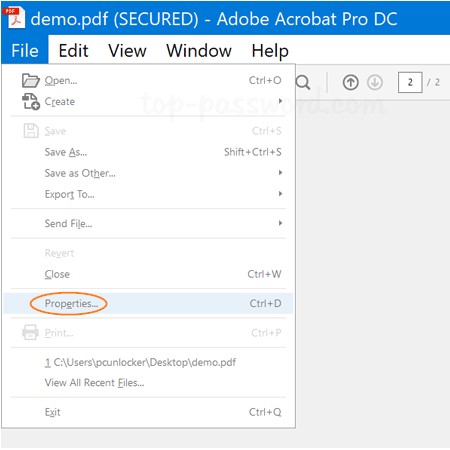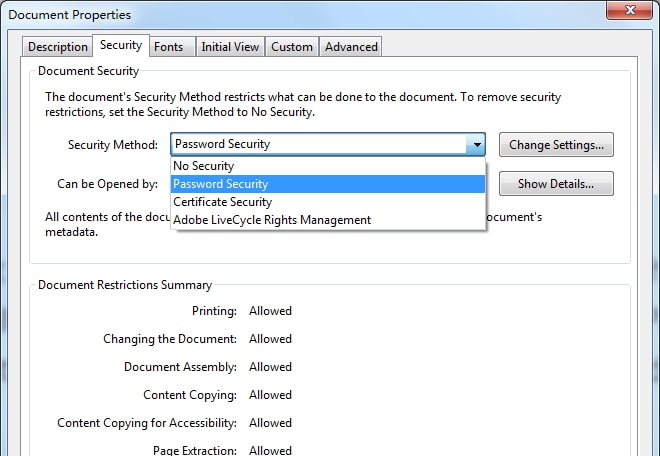Cách sao chép văn bản từ PDF an toàn có / không có mật khẩu

Trong bài viết này, chúng tôi sẽ giải thích cách sao chép văn bản từ tệp PDF được bảo mật có hoặc không biết mật khẩu.
Nếu bạn có thể mở tệp PDF và xem nội dung của tệp đó nhưng tệp không cho phép bạn sao chép nội dung của nó do mật khẩu quyền mà bạn không nhớ hoặc không có quyền truy cập thì đây là 2 giải pháp đơn giản cho bạn sao chép nội dung từ tệp PDF được bảo mật.
Phương pháp 1: Sao chép văn bản từ tệp PDF được bảo mật bằng cách sử dụng Google Chrome
Google Chrome là trình duyệt web được sử dụng rộng rãi nhất và đây là cách dễ nhất và nhanh nhất để xóa mật khẩu quyền khỏi tệp PDF mà không phải trả một xu nào. Nhưng phương pháp này chỉ hoạt động khi tệp PDF không bị hạn chế in. Nếu tệp của bạn bị hạn chế in, hãy làm theo phương pháp khác.
Để tắt mật khẩu quyền từ tệp PDF với sự trợ giúp của Google Chrome, bạn cần làm theo các bước sau:
Bước 1: Nhấp chuột phải vào tài liệu PDF được bảo vệ bằng mật khẩu và từ trình đơn Mở bằng, chọn Google Chrome.
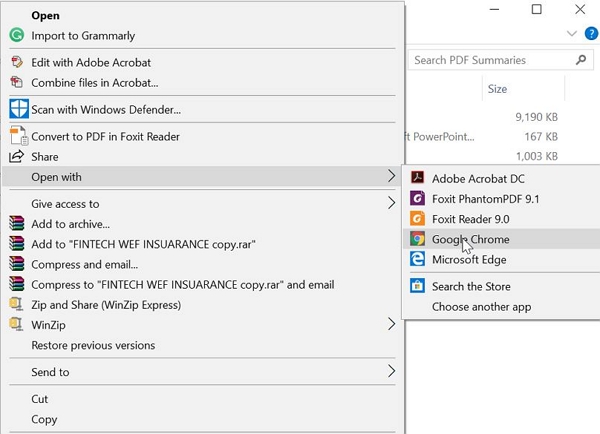
Bước 2: Nhấp vào biểu tượng In từ góc trên cùng bên phải của trình duyệt Google Chrome.
Bước 3: Tại Đích, nhấp vào nút Thay đổi, sau đó nhấp vào Lưu dưới dạng PDF.
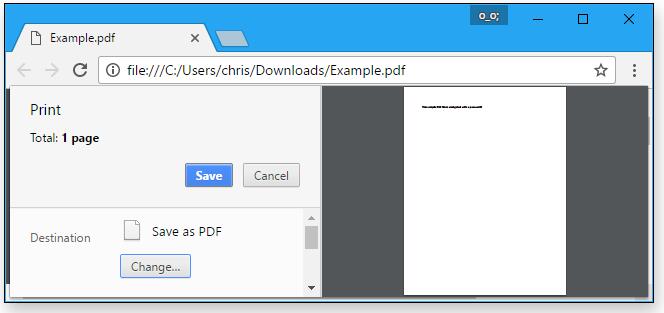
Bước 4: Nhấp vào nút Lưu để lưu tệp PDF của bạn.
Phương pháp 2: Sao chép văn bản từ tệp PDF được bảo mật bằng cách sử dụng bất kỳ công cụ xóa mật khẩu PDF nào
Bảo mật tệp PDF bằng mật khẩu cho phép để bảo vệ tệp khỏi sao chép hoặc sao chép trái phép nghe có vẻ hoàn hảo nhưng việc quên mật khẩu có thể gây ra rất nhiều vấn đề. Bạn có thể sử dụng Google Chrome để sao chép văn bản từ tệp PDF được bảo mật, nhưng phương pháp này chỉ hoạt động nếu tệp không có giới hạn in.
Bất kỳ Công cụ Xóa Mật khẩu PDF nào đều là một công cụ dễ sử dụng, nhanh chóng và chuyên nghiệp mà bạn có thể sử dụng để truy xuất hoặc xóa quyền hoặc mật khẩu mở tệp PDF. Bất kỳ công cụ xóa mật khẩu PDF nào đều có giao diện trực quan và thân thiện với người dùng, hướng dẫn bạn toàn bộ quá trình xóa mật khẩu quyền PDF mà không bị nhầm lẫn.
Để loại bỏ các hạn chế sao chép khỏi tệp PDF của bạn bằng Bất kỳ Xóa mật khẩu PDF nào, hãy làm theo các bước bên dưới.
Bước 1: Khởi chạy và chạy công cụ trên Hệ điều hành Windows
Bước 2: Nhấp vào nút "Thêm tệp" để nhập tệp tài liệu PDF.
Bước 3: Nhấp vào nút "Bắt đầu" để xóa PDF Xóa mật khẩu trong vài giây.
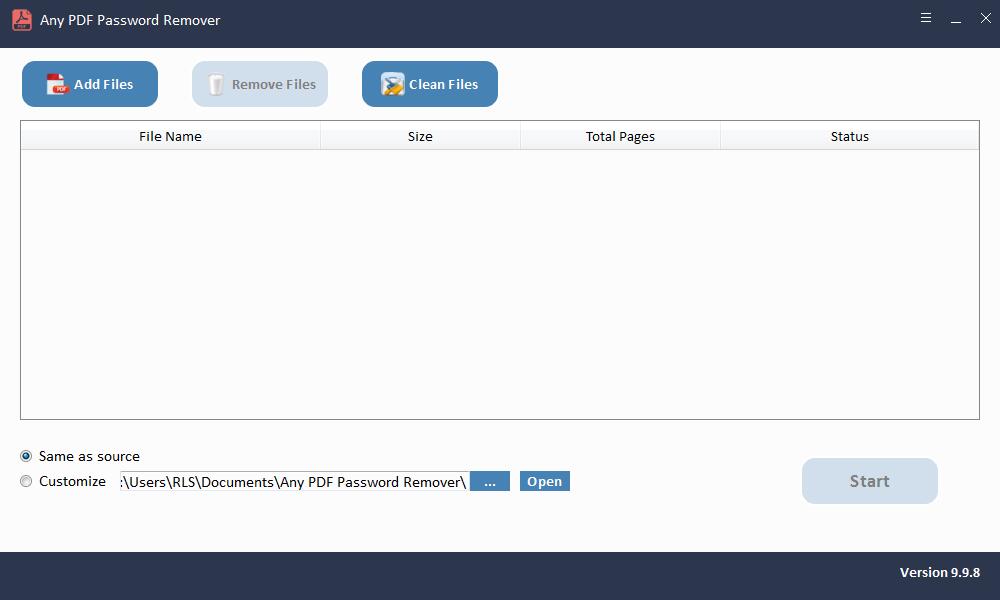
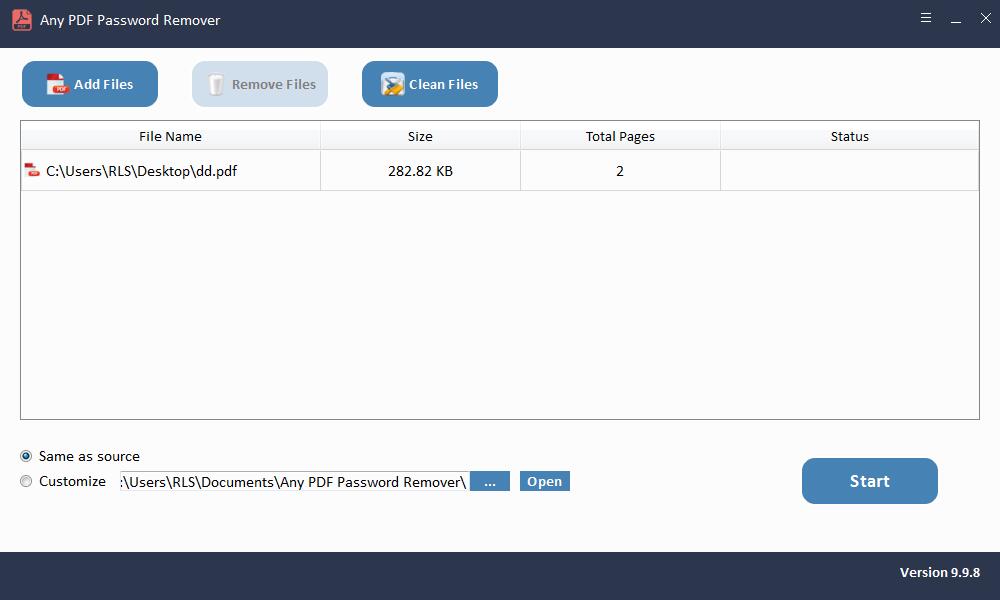
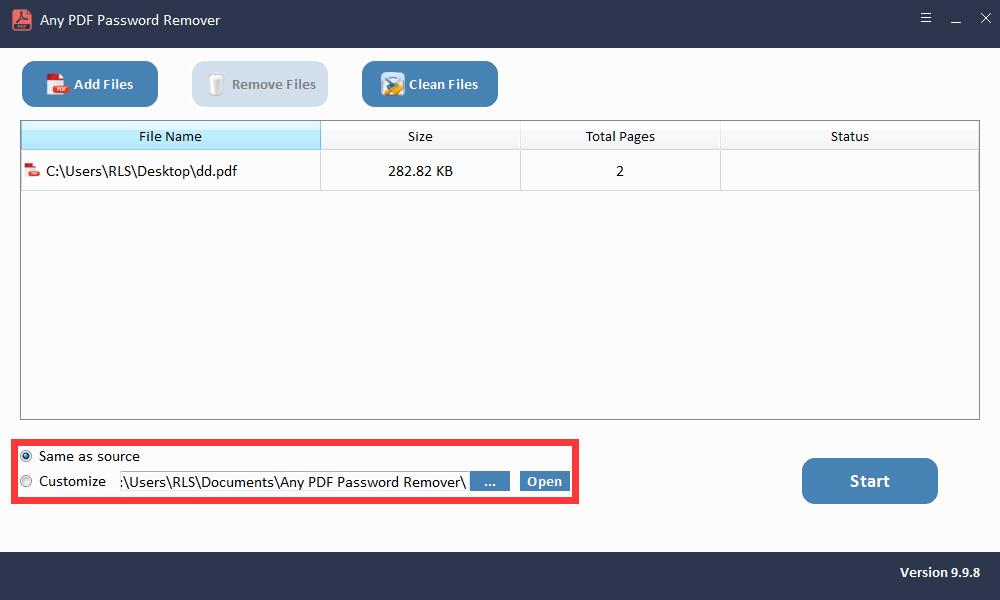

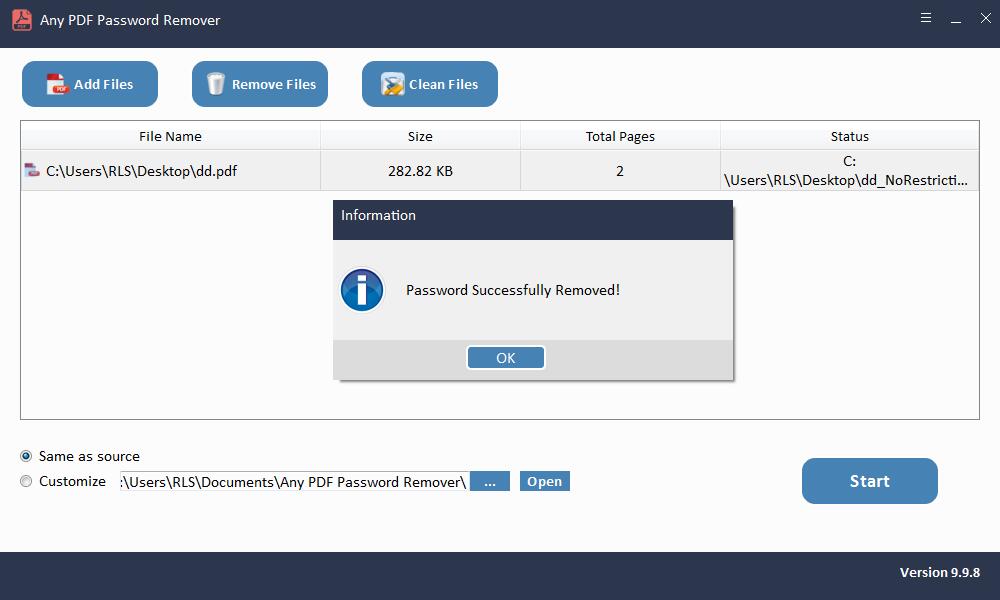
Phương pháp 3: Sao chép Văn bản từ PDF được Bảo mật bằng Adobe Acrobat Pro
Để loại bỏ hạn chế sao chép khỏi PDF với sự trợ giúp của Adobe Acrobat Pro, bạn cần thực hiện theo các bước sau:
Bước 1: Mở tệp PDF của bạn bằng Adobe Acrobat Pro.
Bước 2: Chọn tùy chọn Tệp từ menu trên cùng, sau đó nhấp vào tùy chọn Thuộc tính.